快下班了, 老板发过来一个表格,里面有10个人的名字,让我去把这些人的工资金额单独找出来首先我们要到了一份工资数据总表然后就是从里面查找出来了,直接使用VLOOKUP函数来进行计算,输入公式操作的过程如下所示:输入的公式是:=VLOOKUP(F2,B2:C21,2,0)我们发现,有一些员工的工资查不出来,仔细一看,原始表格中是有数据的,但是就是没有匹配出来结果:每次使用VLOOKUP函数的时候
快下班了, 老板发过来一个表格,里面有10个人的名字,让我去把这些人的工资金额单独找出来
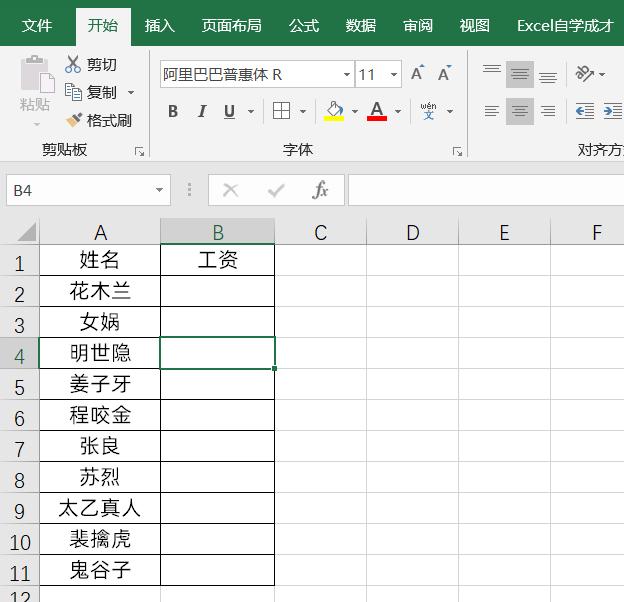
首先我们要到了一份工资数据总表
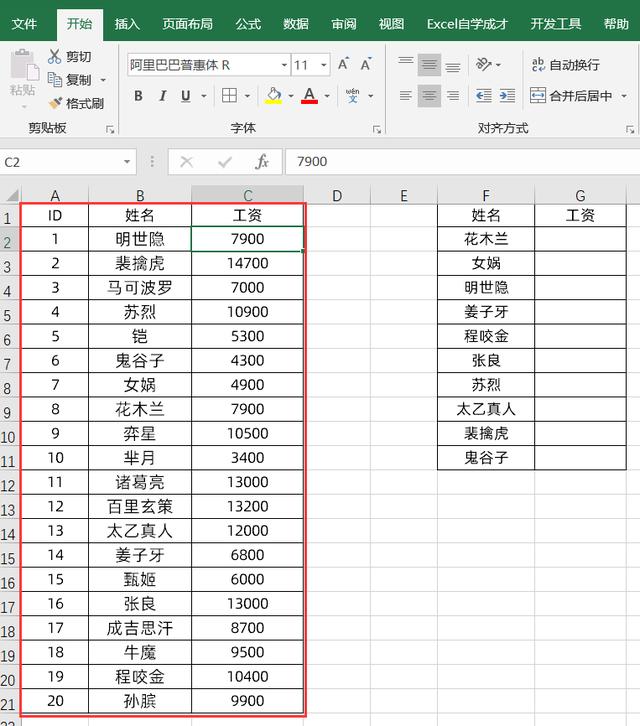
然后就是从里面查找出来了,直接使用VLOOKUP函数来进行计算,输入公式操作的过程如下所示:
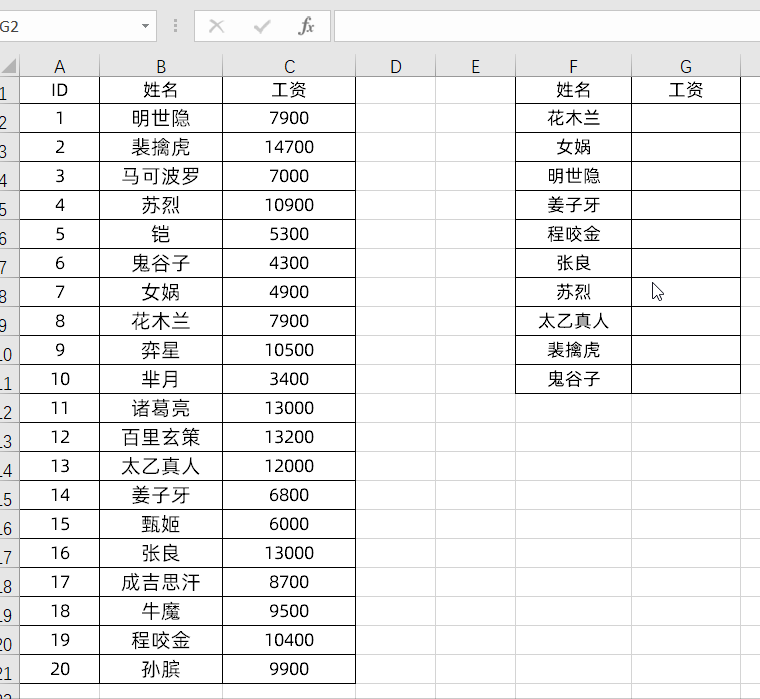
输入的公式是:
=VLOOKUP(F2,B2:C21,2,0)
我们发现,有一些员工的工资查不出来,仔细一看,原始表格中是有数据的,但是就是没有匹配出来结果:
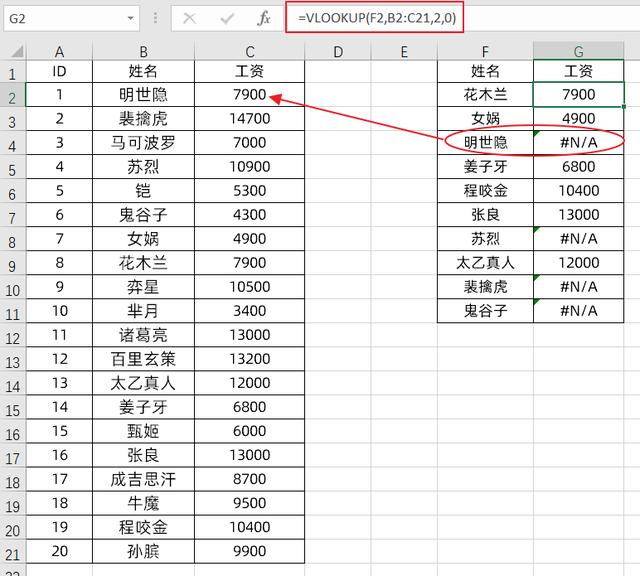
每次使用VLOOKUP函数的时候,这个困扰了好久好久。。。想不出来错在哪里,关于这种上面能匹配出来,但下面有很多结果匹配不出来,而原始数据表里面有的情况,选中VLOOKUP的第2个参数数据区域,按一下F4就可以解决了
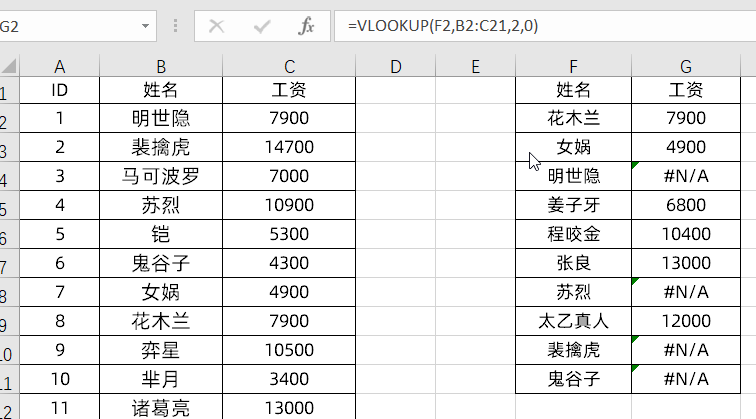
公式变成了:
=VLOOKUP(F2,$B$2:$C$21,2,0)
也就是绝对引用了数据区域
出错的原因分析
如果我们没有按F4的话,数据区域不是绝对引用的,G3的查找区域变成了B4:C23,需要查找的值在数据源区域外了,当然查找不到了
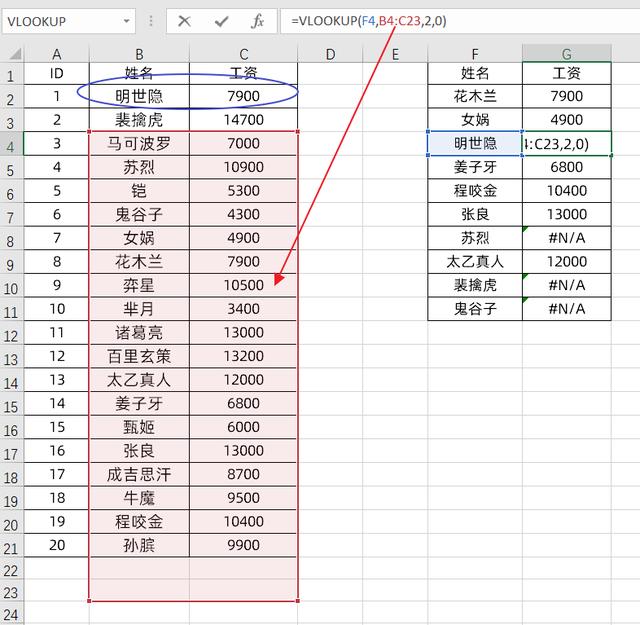
其他解决办法
我们在选择第2个参数的时候,直接选择B:C两列的数据,公式是:
=VLOOKUP(F2,B:C,2,0)
这样就可以不用管相对引用还是绝对引用了。
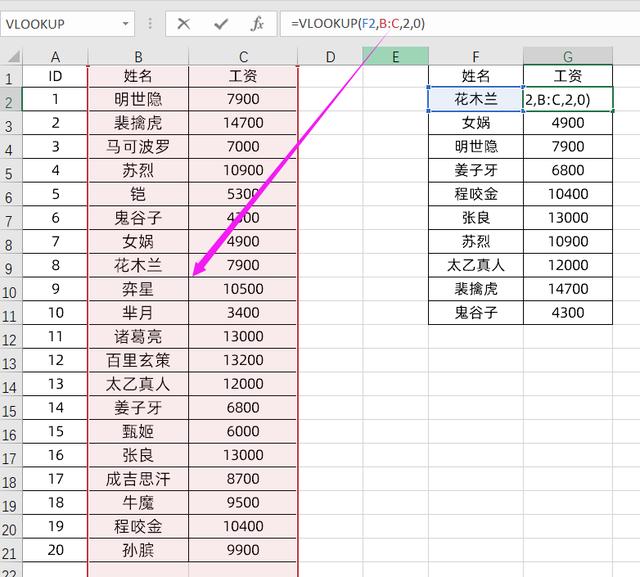
下次再碰到这种问题的时候,用一个F4快捷键解决一下吧,你学会了么?


